计算阶段存储体积
- 如果要使用曲面或等高线来定义排水沟,请启用曲面等高线的可见性。
-
单击

 查找。
查找。
- 在“阶段存储”对话框中,输入“阶段存储表详细信息”。
- 对于“体积计算方法”,单击“平均端面积”、“近似圆锥”或“两者”。
- 对于“排水沟定义选项”,请执行以下操作之一:
- 选择“从图元定义排水沟”,单击“定义排水沟”,然后使用曲面中的所有等高线定义排水沟。
- 选择“从图元定义排水沟”,单击“定义排水沟”,然后使用从曲面中提取的多段线或选定等高线定义排水沟。
- 选择“使用手动等高线数据图元”,然后单击“定义排水沟”以手动输入等高线高程和面积。
使用曲面对象中的所有等高线数据定义排水沟
- 在“从图元定义排水沟”对话框中:
- 单击“从曲面等高线定义排水沟”。
- 单击“定义”。
- 在图形中,选择曲面(下图中的“1”)并单击鼠标右键或按 Enter 键。
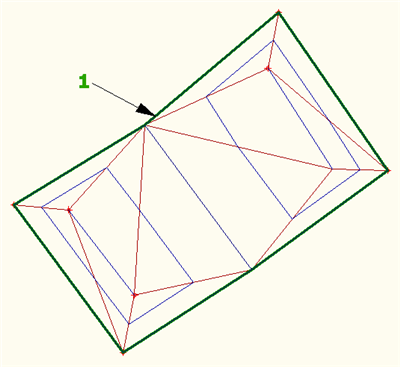
将提取曲面对象数据,并在“阶段存储体积表”中列出该数据。此选项使用曲面中的所有等高线数据。
- 保存结果。
使用多段线或选定的曲面等高线定义排水沟
- 在“阶段存储”对话框中的“排水沟定义选项”下:
- 单击“从图元定义排水沟”。
- 单击“定义排水沟”。
- 在“从图元定义排水沟”对话框中,单击“从多段线定义排水沟”。
- (可选)如果要从曲面等高线中提取多段线以定义排水沟,请单击“从曲面提取对象”,然后在图形中选择曲面并按 Enter 键。在“从图元定义排水沟”对话框中单击“定义”后,即可选择定义排水沟时创建的多段线。 注: “从曲面等高线定义排水沟”选项使用所有曲面等高线作为输入数据,但另一方面,您还可以使用“从曲面提取对象”选项从选定的等高线(如用于定义凹地的等高线)提取数据。
- (可选)清除“Change Selected Entities To The Following Layer”。
如果选择“Change Selected Entities To The Following Layer”,请为“排水沟多段线图层”输入要将多段线移动至的图层。
- 选择“删除选定图层上未选中的图元”。 提示: 此选项通过删除使用“从曲面提取图元”按钮创建的,但未使用“定义”按钮选择的多段线来清理图形。
- 单击“定义”。
- 至少选择两条多段线。在下图中,包括了第三条多段线 (3)。单击鼠标右键或按 Enter 键。
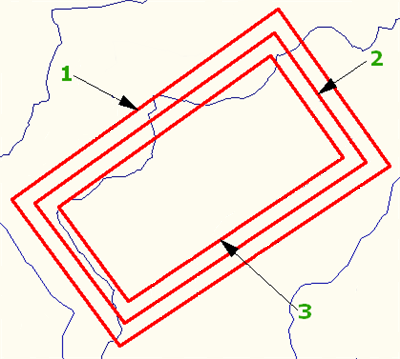 注: 多段线必须为轻量多段线(例如,使用 PLINE 命令创建的轻量多段线)。
注: 多段线必须为轻量多段线(例如,使用 PLINE 命令创建的轻量多段线)。将提取多段线数据,并在“阶段存储体积表”中列出这些数据。
- 保存结果。
通过手动输入曲面等高线数据定义排水沟
- 在“从输入的数据定义排水沟”对话框中,至少输入两条等高线的等高线高程和面积数据。
- 单击“添加到表”。
信息将添加到“阶段存储体积表”中,其中包含计算得出的体积。
- 保存结果。